Membuat Database dengan MySQL di cPanel – Cara Membuat Website
Tutorial ini masih lanjutan dari tutorial cara membuat website. Sebelumnya kita sudah belajar cara membuat website dengan wordpress di lokal server, kemudian dilanjutkan dengan cara membuat database mysql dengan phpmyadmin dan yang terakhir adalah cara upload website ke internet menggunakan FTP client.Seperti halnya membuat website di server lokal, di server hosting pun kita harus membuat database terlebih dahulu sebelum website kita dijalankan. Caranya bisa menggunakan phpMyAdmin maupun lewat interface cPanel yang ada. untuk cara membuat database mysql menggunakan phpMyAdmin tidak akan saya jelaskan lagi disini karena caranya sama saja dengan cara membuat database mysql di server lokal.
Langkah-langkah membuat database dengan MySQL di cPanel
Login ke cPanel webhosting melalui browser. ketikkan www.namasitusanda.com/cpanel lalu tekan enter.
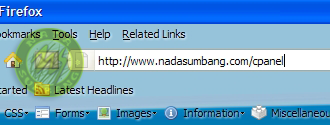
Masukan username dan password akun cpanel anda (biasanya sama dengan akun FTP) lalu tekan login.
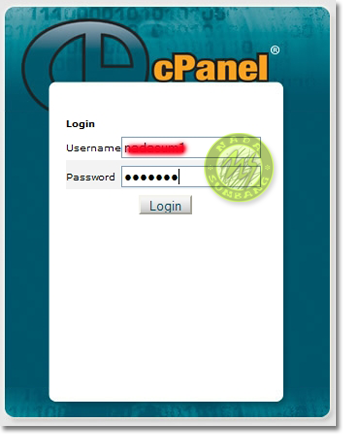
Setelah masuk ke halaman cPanel, cari bagian Database, posisinya agak di bawah halaman cpanel anda. Kemudian klik Icon yang paling kiri dengan tulisan MySQL Databases
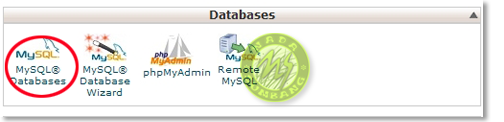
Akan terbuka halaman MySQL databases, masukan nama database pada kolom Create New Database, biasanya prefix nya adalah username akun cpanel anda. klik Create Database. Dalam contoh ini saya membuat nama database belajar
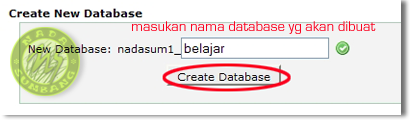
Selanjutnya keluar jendela notifikasi bahwa Database berhasil ditambahkan. klik Go Back untuk melanjutkan pembuatan database.
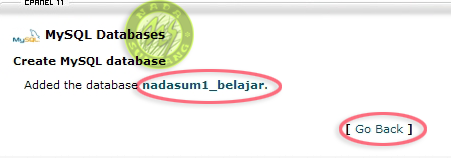
Database dengan nama belajar sudah berhasil dibuat.

Selanjutnya kita membuat user dan password mysql yang akan diasosiasikan dengan database telah kita buat tadi. pada contoh ini saya membuat user juragan yang nantinya akan dikoneksikan dengan database belajar.
username, password dan database yang telah kita buat nantinya akan kita masukan ke file wp-config.php yang ada di direktori wordpress
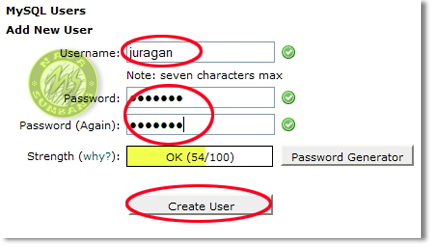
Selanjutnya tambahkan user ke database yang telah kita buat tadi. yaitu user juragan yang akan di masukan ke dalam database belajar.
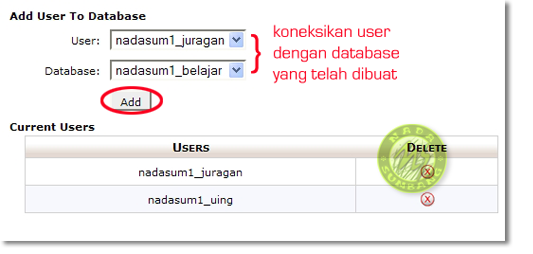
Pada jendela user privileges beri tandan centang ALL PRIVILEGES, klik Make Changes kemudian klik Go back.
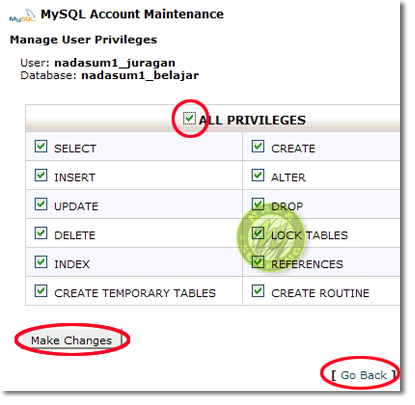
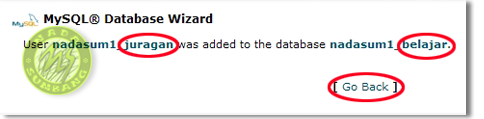
Sampai disini proses proses pembuatan database dengan mysql di cpanel sudah selesai.
Yang perlu kita lakukan selanjutnya adalah mengedit file wp-config.php yang ada di C:\xampp\htdocs\wordpress.
Untuk pengguna Drupal file konfigurasi database nya adalah settings.php yang terletak di /sites/default
Buka wp-config.php menggunakan code editor kesayangan anda, sayah menggunakan Notepad++ yang merupakan salah satu Aplikasi Webdesign Gratis. Ganti user, password dan database dengan database yang telah kita buat di cPanel.
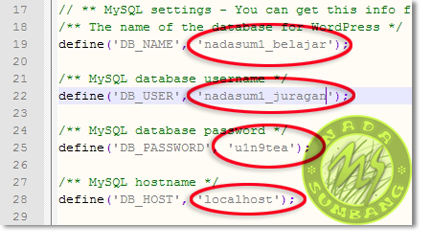
Jika sudah, selanjutnya kita upload upload file tersebut ke webhosting kita menggunakan FTP Client. Saya asumsikan anda sebelumnya sudah upload website ke internet, dimana semua isi direktori wordpress termasuk wp-config.php saat ini telah berada di webhosting. Jadi kita hanya tinggal menimpa file wp-config.php yang ada di internet dengan wp-config.php yang telah kita edit barusan.
Selanjutnya silahkan file upload wp-config.php ke /public_html menggunakan FTP client.
Sebenarnya ada cara yang lebih gampang untuk meng install CMS seperti wordpress, Joomla, Drupal dll, yaitu menggunakan Fantastico Auto Installer yang tersedia di halaman cPanel webhosting anda. Tetapi sangat tidak disarankan untuk anda yang ingin belajar.
Tidak ada komentar :
Posting Komentar